Continuum
概要
Continuum は、互換性のある Windows 10 Mobile デバイスでの新しいエクスペリエンスです。 Continuum 互換アクセサリ*を使用してモニター、マウス、キーボードに接続し、スマートフォンをノート PC のように使用して作業することができます。 生産性のために Office アプリを、エンターテイメントのためにビデオやゲームをプロジェクションしている最中でも、通話、メッセージ、ツイートなど、スマートフォンで行うことのすべてには引き続きスマートフォンを使用できます。
*アクセサリは別売です。
**アプリの提供状況とエクスペリエンスは市場によって異なる場合があります。 一部の機能には Office 365 サブスクリプションが必要な場合があります。
Continuum では、ユニバーサル Windows アプリ フレームワークを最大限に利用し、スマートフォンの画面、モニター、大画面テレビ、会議室のプロジェクターなど、アプリを開いているディスプレイに応じてアプリの外観を最適化できます。
この仕様では、この機能をサポートするためのハードウェア要件を示します。 Microsoft では、これらの要件に基づいて Continuum の機能を構築およびテストします。
しくみ
モバイル デバイス (スマートフォン/タブレット) をモニター、テレビ、プロジェクターなどの外部ディスプレイに (有線またはワイヤレスで) ドッキングすると、Windows 10 Mobile は、スマートフォン/タブレットで期待されるエクスペリエンスを維持しつつ、個別に調整されたエクスペリエンスを外部ディスプレイで起動します。 さらに、PC の場合と同じように、外部ディスプレイでマウスやキーボードを使用できます。
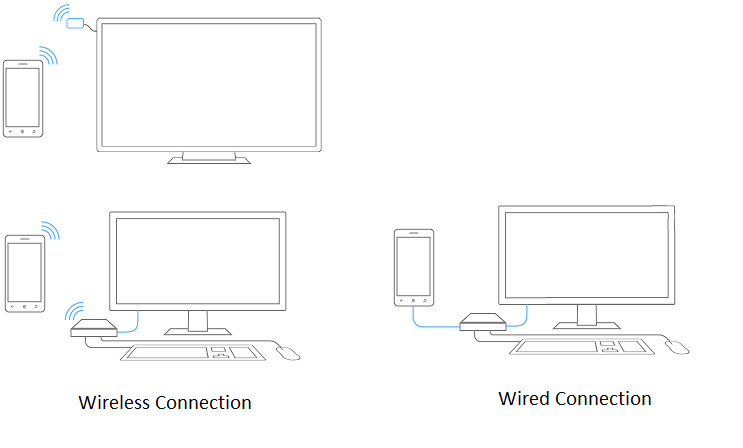
スマートフォン/タブレットとモニターは別々の独立したディスプレイとして管理されます。この両者をまたいで、カーソルやアプリケーション ウィンドウをドラッグしたり、デスクトップを拡張したりはできません。 アプリケーションはどちらのモニターでも起動でき、拡張画面でアプリを実行している間、デバイスの画面ではコンパニオン エクスペリエンスを実行することを選択できます。 キーボードやマウスをスマートフォン/タブレットとペアリングしている場合、それらの入力は外部画面にのみ反映されます。 キーボードやマウスを接続していない場合、スマートフォンを使用して外部画面に入力を提供できます。
デスクトップ環境では、次のものが利用できます。
- [スタート] メニューを使用した従来のデスクトップ エクスペリエンス
- 外部画面に合わせて Windows 10 アプリをスケーリング
- キーボードとマウスの完全サポート
モバイル環境では、次のものが利用できます。
- 通信やアプリを含む完全なモバイル機能
- スマートフォンの画面サイズに合わせて Windows 10 アプリをスケーリング
ハードウェア構成
Continuum では、有線とワイヤレス両方の構成をサポートしています。 ここでは、Continuum 機能をサポートするために構築可能と考えられるハードウェア構成の例をいくつか示します。実際の実装と設計は OEM やハードウェア ベンダー次第です。
ワイヤレス ドングル
図 1 は、メディア視聴構成の Miracast ドングルを示しています。 Miracast でスマートフォンをテレビにキャストします。 Bluetooth キーボードとマウスを使用して、外部画面上のアプリケーションを制御できます。 Windows 10 に含まれる Miracast 拡張機能をサポートしているドングルは、最高のエクスペリエンスを提供します。これらの拡張機能をサポートしていない Miracast ドングルでは、待機時間の増加と接続の問題によってエクスペリエンスが劣化します。
図 1: 生産性アプリケーション構成の Miracast 専用ドングル
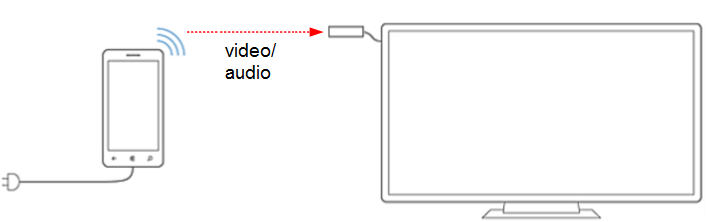
ワイヤレス ドック
図 2 はワイヤレス ドックの構成を示しています。 ワイヤレス ドックは、ワイヤレス ドングルと同じコンポーネントを中心に構築されており、USB キーボードとマウスの接続が追加されています。 スマートフォン/タブレットからドックへのワイヤレス接続により、Miracast 経由でオーディオとビデオが伝送されます。 Windows 10 に含まれる Miracast 拡張機能をサポートしているドングルは、最高のエクスペリエンスを提供します。これらの拡張機能をサポートしていない Miracast ドングルでは、待機時間の増加と接続の問題によってエクスペリエンスが劣化します。 この構成では Bluetooth キーボードとマウスを使用できます。または、USB キーボードとマウスをドックに接続し、Windows 10 Miracast 拡張機能に含まれる Miracast ユーザー入力バック チャネル (UIBC) 機能を介してその入力をスマートフォンに戻すことができます。 UIBC キーボードとマウスでは、ドックで Windows 10 Miracast 拡張機能がサポートされている必要があります。
図 2: ワイヤレス ドックの構成
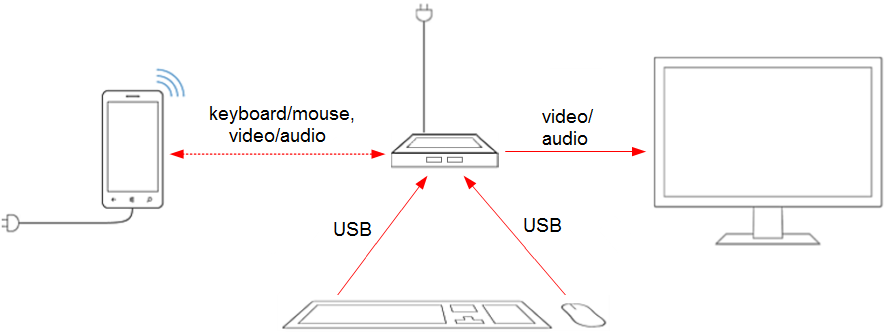
有線ドック
図 3 は有線ドックの構成を示しています。 スマートフォンからドックへの有線接続により、オーディオ、ビデオ、USB が伝送され、電力が供給されます。 ディスプレイ ケーブルでドックをモニターに接続します。 キーボードとマウスは有線またはワイヤレスでドックに接続できます。 この構成では、有線接続によって提供される帯域幅のおかげで、ドックのエクスペリエンスが向上します。 1 本のケーブルでユーザー フレンドリーかつ高品質なエクスペリエンスを実現するために、必須ではありませんが USB Type C をお勧めします。
図 3: 有線ドックの構成
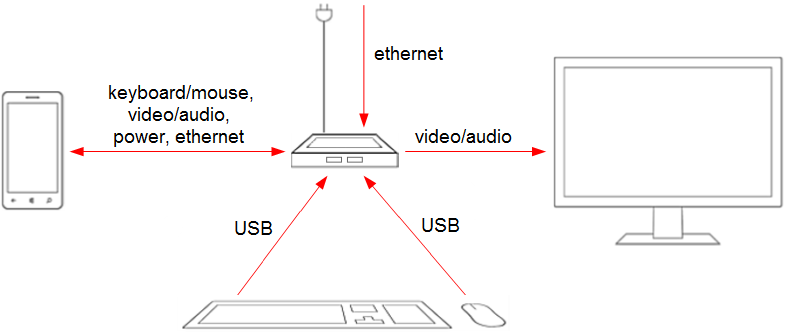
ハードウェア要件
ここでは、Continuum をサポートするために必要なハードウェア要件を定義します。
スマートフォンとタブレットのための Continuum の要件
Continuum でサポートされるスマートフォンは、Windows 10 の最小ハードウェア要件に記載されているすべての要件を満たしている必要があります。 表 1 に、Continuum をサポートするための追加要件を示します。
表 1: Continuum の要件
| コンポーネント | 最小要件 | プレミアムの推奨事項 |
|---|---|---|
| アプリケーション プロセッサ | Qualcomm MS8952、MS8992、MS8994 | デュアル SIM サポート |
| RAM* | 2 GB RAM (ディスプレイ解像度 720p のスマートフォン) | 3 GB RAM (ディスプレイ解像度 1080p 以上のスマートフォン) |
| フラッシュ ストレージ | 16 GB 非リムーバブル フラッシュ メモリ | |
| microSD | 省略可能 | microSD カードのサポート |
| Bluetooth | Bluetooth 4.0 サポートが必要 | |
| Wi-Fi | 802.11n デュアル バンド以上をサポート | 802.11ac デュアル バンドを推奨。 2x2 アンテナを推奨。 |
| Miracast | Windows 10 Miracast 拡張機能をサポート。 | |
| USB | 有線ドック構成をサポートするために USB デュアルロールが必要。 USB 2.0 サポートが必要 | USB 3.0 を推奨。 有線構成をサポートするために USB Type C コネクタを強く推奨。 |
*ハイエンド カメラなどのカスタム機能をスマートフォンに追加するには、RAM の追加が必要な場合があります。 追加機能のメモリ要件を慎重に見積もる必要があります。
Continuum ワイヤレス ドングルの要件
ワイヤレス ドングルは以下の要件を満たす必要があります。
表 2: Continuum ワイヤレス ドングルの要件
| コンポーネント | 最小要件 | プレミアムの要件 |
|---|---|---|
| Wi-Fi | 802.11n 以上をサポート。 | 802.11ac デュアル バンドを推奨。 |
| Miracast | 必須。 「追加要件」を参照。 | キーボードとマウスの入力を有効にするために Miracast UIBC (HID Commands モード) を推奨。 |
| USB | USB と AC アダプターによるデバイスへの電源供給を推奨。 | |
| オーディオ/ビデオ待機時間 | ≤80 ミリ秒* | |
| 画面の解像度 | 最小 720P @60 fps、1080P @ 30fps | |
| ディスプレイ コネクタ | HDMI 1.4 |
*現行の Miracast レシーバーでは非対応。
Continuum ワイヤレス ドックの要件
ワイヤレス ドックは以下の要件を満たす必要があります。
表 3: Continuum ワイヤレス ドックの要件
| コンポーネント | 最小要件 | プレミアムの要件 |
|---|---|---|
| Wi-Fi | 802.11n 以上をサポート。 Wi-Fi Direct Services (WFDS) が必要。 | 802.11ac デュアル バンドを推奨 |
| Miracast | Windows 10 Miracast 拡張機能をサポート。 ドックで WSB/USB-MA がサポートされていない場合、キーボードとマウスの入力を有効にするために Miracast UIBC (HID Commands モード) が必要。 | |
| USB* | 最小 2 基の USB A ソケット (キーボードおよびマウス用)。WSB/USB-MA 経由で USB 周辺機器がサポートされている場合は 3 基目。 USB 2.0 サポートが必要。 USB と AC アダプターによるデバイスへの電源供給を推奨。 | 3.0 を推奨。 |
| オーディオ/ビデオ待機時間 | ≤80 ミリ秒 | |
| 画面の解像度 | 720p 以上 | |
| ディスプレイ コネクタ | HDMI 1.4 が必要。 | DisplayPort 1.2 を推奨。 アダプター経由の VGA サポートを強く推奨。 |
| スマートフォンのワイヤレス充電 | 推奨 |
*Windows 10 Mobile では USB 周辺機器のサポートは限定的です。
Continuum 有線ドックの要件
Continuum 有線ドックは以下の要件を満たす必要があります。
表 4: Continuum 有線ドックの要件
| コンポーネント | 最小要件 | プレミアムの要件 |
|---|---|---|
| USB* | HID および USB ストレージ用に 3 基以上の USB A ソケット。 USB 2.0 サポートが必要。 USB と AC アダプターによるデバイスへの電源供給を推奨。 | 3.0 を推奨。スマートフォンへの接続には USB Type C コネクタを強く推奨。マイクロ USB を使用する場合、USB A/V 用の追加コンポーネントがスマートフォンとドックに必要な場合があります。 |
| オーディオ/ビデオ待機時間 | ≤40 ミリ秒 | |
| 画面の解像度 | 720p 以上 | |
| ディスプレイ コネクタ | HDMI 1.4 が必要。 | DisplayPort 1.2 を推奨。 アダプター経由の VGA サポートを強く推奨。 |
*Windows 10 Mobile では USB 周辺機器のサポートは限定的です。
追加の要件
Windows 10 Miracast 拡張機能
Windows 10 に含まれる Miracast 拡張機能をサポートしている Miracast レシーバーは、最高のエクスペリエンスを提供します。これらの拡張機能をサポートしていない Miracast レシーバーでは、待機時間の増加と接続の問題によってエクスペリエンスが劣化します。 新しい拡張機能をサポートするためには、パートナーは既存の Miracast デバイスをアップグレードする必要があります。
Miracast に関するこれらの強化に加えて、Miracast ユーザー入力バック チャネル (UIBC) のサポートが Windows 10 に追加されています。 Miracast UIBC は、Miracast レシーバーから Miracast 送信側に入力コマンドを送信して処理を委ねるオプションの Wi-Fi Direct 機能です。 これにより、USB ポートを搭載し、UIBC を実装した Miracast レシーバーをワイヤレス “ドック”として使用できるようになります。ユーザーはキーボードとマウスをレシーバーに接続し、フルサイズのキーボード、マウス、モニターのセットアップにワイヤレスで接続できます。 標準のWindowsキー(Windowsキー、Ctrl、Altなど)をサポートするには、UIBCは、代替汎用モードの実装ではASCIIキーのみがサポートされるため、HIDコマンド モードでMiracastレシーバーに実装する必要があります。
Miracastディスプレイをサポートするためのドライバーとハードウェアの要件の詳細については、「Windows 10 を使用したクラス最高のMiracastソリューションの構築」ガイドと、Device.Graphics.WDDM13.DisplayRender.WirelessDisplayにある 関連する WHCKドキュメント を参照してください 。
FAQ とトラブルシューティング
この FAQ では、使用モデルとデバイス構築の両方に関する一般的な質問に回答します。
デバイスとハードウェア
どのスマートフォンで Continuum がサポートされますか?
このドキュメントで定義されている最小ハードウェア要件を満たしており、この機能を有効にすることを OEM が希望するすべての Windows 10 Mobile ベースのデバイスで Continuum がサポートされます。
現在のリテール デバイスでサポートされていないのはなぜですか?
Continuum の革新的な機能は新しいチップセットによって実現されます。古いチップセットは、この機能をサポートするために必要なすべての要件を備えていません。
私のテレビでも動作しますか?
- お手持ちのテレビに HDMI 入力がある場合、有線またはワイヤレスのアクセサリを使用して接続できます。
- ほとんどの場合、動作します。 お手持ちのテレビや、モニターなどその他の種類のディスプレイで HDMI または DisplayPort 入力がサポートされている場合、有線またはワイヤレスの Continuum 互換アクセサリを使用して接続できます。
有線とワイヤレスの違いは何ですか? ワイヤレスだけを使わないのはなぜですか?
- ワイヤレスには、デスクで生産的な作業をしながら、テレビに接続したりソファからコンテンツにアクセスしたりできる利便性がありますが、ディスプレイに接続するにはいくつかの短い手順が必要であり、干渉を受ける可能性もあります。 ちょっとした生産的な作業、会議室でのプレゼンテーション、リビング ルームでエンターテインメント アプリを楽しむなどの用途には、ワイヤレス セットアップでも十分に対応できます。
- 有線ドックは簡単です。スマートフォンまたはタブレットを接続すれば、すぐに周辺機器に接続されます。 キーボード、マウス、または大容量記憶装置を USB ポートに接続することもできます。 有線ドックには、お手持ちのデバイスを充電できる利点があります。 Microsoft PowerPoint、Microsoft Word、Excel、エクスプローラーなどのアプリをデバイスにインストールすれば、席に着いてすぐに作業を開始できます。 ホーム オフィス、キッチン オフィス、寮の部屋などでの生産的な作業には、有線セットアップが最も適している可能性があります。
どの Miracast レシーバーで Continuum を使用できますか?
すべての Miracast レシーバーで使用できますが、Windows 10 Miracast ファームウェア拡張機能を実装したレシーバーでは、キーボード/マウスの待機時間低減や接続時間の短縮など、エクスペリエンスが大きく向上します。 さらに、ユーザー入力バック チャネル (UIBC) をサポートする USB ポートを備えた Continuum 互換アクセサリを使用すると、Bluetooth 経由で接続するために必要ないくつかの追加手順を省略して USB ワイヤレス キーボードとマウスを接続できるため、利便性が大きく向上します。
ワイヤレス プロトコルとは何ですか? 標準規格ですか、それとも独自規格ですか?
拡張機能を搭載した Miracast です。 多くのサード パーティが既に拡張機能を実装しています。
接続確立までの速さはどのくらいですか?
Miracast 接続の確立が最も速いのは、Miracast の "高速 IP アドレス割り当て" 拡張機能を実装したレシーバーです。 これらのレシーバーでは、5 秒以内に接続が確立されます。
Continuum ではどのような USB 周辺機器を使用できますか?
Windows 10 Mobile OS では、USB キーボード、マウス、オーディオ、ストレージ、USB ハブがサポートされています。
スマートフォンで外部カメラを使用できますか?
現時点ではありません。
マウスとキーボードを接続するにはどうすればよいですか?
Bluetooth をサポートするキーボードとマウスは、Bluetooth でスマートフォンとペアリングできます。 また、USB マウスとキーボードは、有線ドックで、または UIBC をサポートするワイヤレス ドングルでペアリングできます。
Continuum 使用時の予想バッテリー寿命はどのくらいですか?
この機能を使用すると、1 つの画面で 1 つのアプリを実行する場合よりも消費電力が増加するのはもちろんですが、それを定量化するためのテストはまだ完了していません。 有線接続またはワイヤレス充電パッドを使用すると、Continuum を使用しながらスマートフォンを充電できます。
接続するために HDMI、DisplayPort、またはその他の何かが必要ですか?
スマートフォンの製造元がサポートしている接続の種類によって異なります。 Miracast レシーバーにワイヤレスで接続する場合でも、通常、レシーバーからテレビには HDMI で接続します。 (たとえば、有線ドックからの) 有線接続の場合、通常、ドックからテレビまたはモニターには HDMI または DisplayPort で接続します。
これは ChromeCast で機能しますか?
いいえ。 ワイヤレス接続は、Chromecast がサポートしていない Miracast 経由で行われます。 生産性向上のためには、Miracast レシーバーで Windows 10 Miracast 拡張機能もサポートされている必要があります。
これは Airplay 対応デバイスで機能しますか?
いいえ。 Airplay では、Continuum に必要なテクノロジがサポートされていません。
マウスだけでなくトラックパッドもサポートされますか?
はい。USB 経由で実装する場合、この機能ではトラックパッドがポインターとしてサポートされます。 ジェスチャを含む高精度タッチパッドについては、今後のリリースでのサポートを検討中です。
Continuum は Mobile High-Definition Link (MHL) 接続を介して動作しますか?
はい。 この機能は、有効な任意のビデオ出力接続で動作します。
Continuum はミラーリングを代替しますか?
はい。必要に応じて、単純なディスプレイ ミラーリングを使用することを設定で選択できます。
Continuum では 4K モニターまたはテレビをサポートしていますか?
最大解像度は、デバイスとレシーバーの機能によって制限されます。 デバイスとレシーバーの組み合わせでサポートされている解像度よりも高いネイティブ解像度がディスプレイでサポートされている場合、OS は、サポートされている中で次に高い解像度にフォールバックします。
開発者環境
開発者にとって Continuum はどのような意味を持ちますか?
Continuum により、まったく新しい価値がアプリにもたらされます。 スマートフォンのユーザーは、小さな画面と大画面のエクスペリエンスを使い分けられるようになります。提供側は、ユニバーサル Windows アプリを通じてユーザーのエクスペリエンスをカスタマイズできます。
開発者向けの環境はいつ、どのような形で提供されますか?
ユニバーサル Windows アプリはすべての Windows デバイスを横断して動作するため、Windows デスクトップでユニバーサル Windows アプリをテストしてアプリのウィンドウ サイズを変更するのが最も簡単な方法です。 モバイル ビューとデスクトップ ビューが別々にある場合、ビューのサイズが変わったらデスクトップでビューを入れ替えるためのテスト コードを記述します。
可用性
Continuum はいつごろ提供予定ですか?
Continuum は Windows 10 Mobile の機能であり、今年出荷される新しいデバイスで使用可能になる予定です。
Continuum に最適化したアプリのスケーリングと構築
Cast API と Projection Manager API の違いは何ですか?
Cast API を使用すると、アプリでメディア要素を外部画面に移動できます。 Projection Manager API を使用すると、開発者は完全にカスタマイズされたビューを各画面上に作成できます。
Surface Hub ではコントロールを最下部に配置することが推奨されています この違いの理由は何ですか?
スマートフォンを手に持つのと、大きな画面の前に立つのでは物理特性が異なります。 Surface Hub と Continuum では、デバイスの種類ごとに推奨事項が一意に最適化されています。 外部画面で実行される Continuum for Phone アプリの場合、従来のデスクトップに合わせてコントロールを最上部に配置することをお勧めします。
ペン入力とタッチ入力はサポートされていますか?
現時点では、外部画面でのペン入力とタッチ入力はサポートされていません。
外部画面でビデオを視聴できますか?
はい。
外部画面でオーディオを聴取できますか?
はい。 通信音声 (携帯電話の通話など) を除くすべてのオーディオを、外部のオーディオ エンドポイントに送出できます。 これは、現在の Windows Phone に Bluetooth スピーカーを接続したときの動作に似ています。 このシナリオでは、通信音声はスマートフォンにとどまります。
どのようなアプリケーションで Continuum がサポートされますか?
Windows 10 Mobile で実行される Windows 10 アプリと、ユニバーサル Windows アプリは外部画面で起動できます。
大画面から電話をかけたり受けたりできますか?
通話はスマートフォンの画面上にのみ表示されますが、これは通話音声と同じ場所です。 大画面と小さな画面のどちらからでも実行できる機能はありますが、使い勝手の面からどちらか一方で行うのが自然である機能もあります。
大画面で SMS メッセージを送受信できますか?
はい。
着信したメッセージ、通話、またはメール通知はどこに表示されますか?
機能の開発にあたっては、大画面は他のユーザーも見ている可能性があることを想定しています。 プライバシーを保護するために、テキスト メッセージやトースト通知はスマートフォンの画面にのみ送信されます。
両方の画面で同じアプリケーションを実行できますか?
同時にはできません。 ただし、Cast API または Projection Manager API を使用して、2 画面エクスペリエンスを提供するようにアプリを記述することはできます。
ゲーム開発者がこの機能に関心を持つべき理由は何ですか?
この機能により、"スマートフォンをドッキングした" 構成において、キーボードとマウスに対応したゲームを大画面で実行するためのエキサイティングな可能性がもたらされます。 開発者は Projection Manager API も利用できます。これにより、スマートフォンを利用したマルチスクリーン エクスペリエンスを作り出すユニークな機会が提供されます。
アプリでは大画面でビデオ カメラを利用できますか?
いいえ。
比較
Chromecast や AirPlay といった他のソリューションとの違いはどのような点ですか?
Continuum では、生産性の向上と、スマートフォンを PC のように使って作業ができる環境の実現に主眼を置いています。
Chromecast や AirPlay とは異なり、このソリューションはブラウザー エクスペリエンスやサポートされている一連のアプリに限定されません。スマートフォンのスタート画面、Windows 10 アプリ、スマートフォン上のサービスはすべて、接続している画面のサイズに合わせて適切にスケーリングされます。
Continuum では画面間の切り替えが容易です。 たとえば、スマートフォンでメール アプリを使用してメールを打ち始めた状態で大画面に接続すると、キーボード、マウス、そして大きな画面を使用して同じメールの続きを書くことができます。
開発者は、Continuum のためだけに特別なアプリを作成する必要はありません。 ユニバーサル Windows アプリは Windows PC、タブレット、スマートフォンで動作し、Continuum エクスペリエンスをサポートします。
Windows 10 Mobile スマートフォンには、ワールドクラスの生産性のために、Outlook、Word、Excel、Power Point の各ユニバーサル Windows アプリが搭載されています。
周辺機器に接続するとき、ローカル Wi-Fi ネットワークへの接続は必要ありません。 ローカルの Wi-Fi への接続を必須にすると、(企業、大学、ホテルなどの) 一部の環境では使いやすさ、接続性、費用の問題が発生します。
Chromebit とはどう違うのですか?
Continuum では、ドックまたはドングルに入っているのは別の OS ではなく、異なったアプリやローカル データのセットが入っているわけでもありません。 Continuum では、入っているのは同じユニバーサル Windows アプリ、サービス、データですが、複数の画面からアクセスできます。 これによって、画面から画面への簡単でアクセスしやすい切り替えが実現しています。
管理が簡単です。スマートフォンで OS とアプリを更新すれば、すべての画面にベネフィットが波及します。 複数のデバイスを更新したり、複数のデバイスにアプリをインストールしたりする必要はありません。
Continuum のアクセサリは内部で完全な OS を実行する必要がないため、機構がそれほど複雑ではなく、低価格帯がターゲットです。
ノート PC をテレビに接続するだけでも、アプリを大画面で使用できるのではありませんか?
はい。ただし、このシナリオでは、完全に独立した PC が構成に追加されます。 Continuum では、ノートブックや別のデスクトップ PC を使用する可能性があるタスクの多くで、最もパーソナルなデバイス (スマートフォン) を使用できます。
その他
この機能は PC ビジネスの足を引っ張ることになりませんか?
どの種類のデバイスが自分に最適なのかを最終的に決定するのは消費者です。 Continuum は、いつも持ち歩くデバイス、 –すなわちスマートフォンの生産性を劇的に向上させるものと考えていますが、PC のパワーはやはり別格であり、多くのタスクを実行するのには比較にならないほど適しています。
Windows デスクトップ アプリケーションはサポートされますか?
直接無効にすることはできません。 Windows デスクトップ アプリケーションは Windows 10 Mobile では動作しません。 ただし、Azure リモート デスクトップなどのクラウド ストリーミング サービスを使用すると、組織は従来のコードを簡単にこのエクスペリエンスに取り込むことができ、より大きな画面では Windows デスクトップ アプリケーションの見映えも向上します。
Windows デスクトップ アプリケーションをサポートしていないのは大きな弱点ではありませんか?
ユニバーサル Windows アプリは、すべてのデバイスを横断して実行できるなどの強力な機能を開発者に提供します。 開発者は Continuum を使用してアプリの堅牢なエコシステムを実現できるものと確信しています。 人々の関心が高いコア シナリオ向けに、Microsoft では、Microsoft Edge ブラウザー、Microsoft Office、Microsoft Outlook メール/カレンダー、フォト、マップ、ミュージック、映画 & テレビなどのユニバーサル Windows アプリを提供しています。 1 つか 2 つの重要な基幹業務 Windows デスクトップ アプリケーションに依存している企業は、Azure RemoteApp などのホスト型ソリューションを通じてそれらを使用できます。
フル バージョンの Windows をサポートしないのはなぜですか?
Continuum は、最もパーソナルなデバイスに期待されるシンプルさとスピードを犠牲にすることなく、PC の最高の機能の一部をスマートフォンに提供するために設計されたものです。
すべてのアプリをサポートする予定ですか?
何よりも重視したのは、質の高いエクスペリエンスを消費者に提供することです。そのため、小さな画面から大画面に移っても見た目が崩れることなくスケーリングされるユニバーサル Windows アプリにフォーカスしました。 また、最も一般的なシナリオが今後、ユニバーサル アプリケーションでサポートされるようになるとも考えています。 ですが、サポートするアプリの種類に関するロードマップを描くにあたって、消費者からのフィードバックには耳を傾けています。
本格的な PC に比べてパフォーマンスはどの程度になりますか? どのような短所がありますか?
パフォーマンスに関する懸念には、消費者からのフィードバックに基づいて対応していきますが、代表的なユース ケースはカバーしているものと考えています。たとえば、モバイル OS 上で、Microsoft Edge、Office、メール、フォト、その他のファースト パーティおよびサード パーティのユニバーサル Windows アプリを、生産性とエンターテイメントのために必要なレベルのパフォーマンスで実行することができます。